10 mejores maneras de mejorar el rendimiento de la computadora portátil
Publicado: 2022-02-27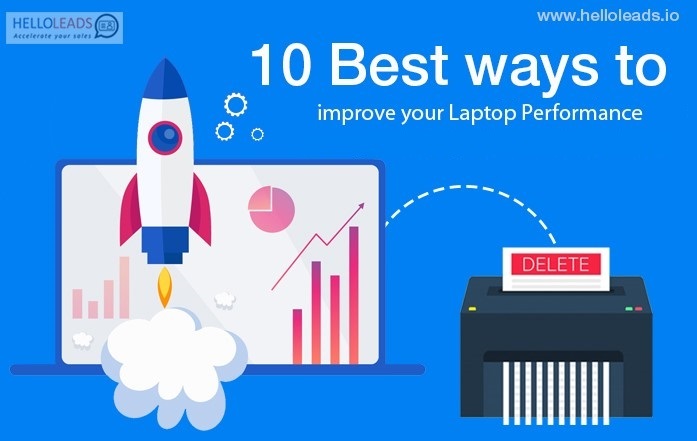
¿Recuerda el día en que recibió por primera vez su computadora portátil nueva? Los más nuevos suelen ser más rápidos. Con el tiempo, la velocidad y el rendimiento de su computadora portátil pueden disminuir, por ejemplo, tomar más tiempo para iniciar y abrir y cerrar un programa puede tomar más tiempo. Tratar de trabajar con una computadora portátil lenta puede ser frustrante.
Las computadoras portátiles se ralentizan debido a varias razones, incluida la falta de memoria, los programas descargados y la presencia de virus informáticos o malware.
En el mundo, más del 80% de las personas utilizan una computadora portátil para diversos fines. Entre ellos, aproximadamente el 50% de las personas enfrentan algunos problemas en la computadora portátil mientras trabajan en algo importante y, a menudo, se enfurecen debido al lento rendimiento de su computadora portátil.
Afortunadamente, hay formas de solucionar este problema y acelerar el rendimiento de su computadora portátil.
Estas son algunas de las mejores formas de diagnosticar y reparar una computadora portátil lenta.
1. Aumente el espacio libre en el disco local C
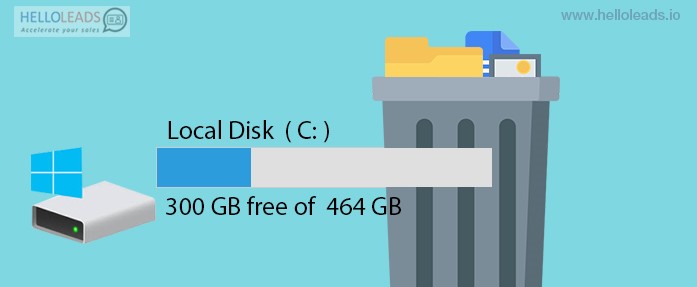
El espacio libre es la clave para mejorar la velocidad de tu PC.
La mayoría de las computadoras se ralentizan debido a que no hay espacio libre disponible en el disco duro. ¿Por qué necesitamos espacio libre en los discos duros? Básicamente, los discos duros necesitan espacio vacío para la memoria virtual.
Al realizar más tareas, la memoria RAM se desborda y las próximas tareas se utilizan automáticamente por el espacio libre en los discos duros (es decir, el intercambio de memoria) y, por lo tanto, no hay espacio libre en el disco duro.
Aquí se explica cómo aumentar el espacio libre en el disco local C
- En el cuadro de búsqueda, escriba 'administración de computadoras', aparecerá un cuadro de diálogo, seleccione administración de discos en la sección de almacenamiento
- Si hace clic en administración de discos, aparecerá un cuadro de diálogo, seleccione y mantenga presionado el volumen que desea extender y luego seleccione Extender volumen
Un factor importante a tener en cuenta es que la opción "Extender volumen" está disponible solo si hay espacio sin asignar detrás de la partición que desea extender
2. Eliminar archivos temporales
Eliminar archivos temporales o archivos temporales dos veces por semana hace que su computadora portátil sea más rápida. En las PC, los archivos temporales se crean y almacenan al usar software de edición de gráficos, videos o medios, etc. Generalmente, estos archivos consumen más espacio en su sistema.
Método para eliminar archivos temporales
Presione la tecla WIN + R -> Escriba "% temp%" -> Haga clic en Aceptar -> Presione Ctrl + A -> Presione Shift + Eliminar -> Haga clic en "Sí"
Siga los mismos pasos escribiendo palabras alternativas como (temp, prefetch) en la ventana Ejecutar (tecla WIN + R). Consulte la imagen que se muestra a continuación
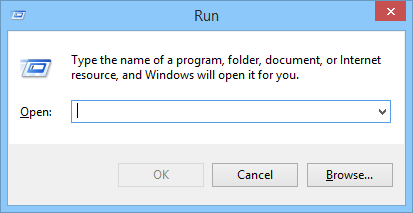
3. Desinstalar software innecesario
Cuando usas un PC nuevo, encontrarás muchas apps preinstaladas por defecto, que nunca usamos en ningún momento. Estas aplicaciones preinstaladas consumen más espacio y también ralentizan el rendimiento del sistema. Por lo tanto, es mejor desinstalar las aplicaciones no deseadas que nunca usa.
¿Cómo desinstalar software innecesario?
Presione la tecla WIN + R -> Escriba "control" en la pestaña -> Haga clic en Aceptar -> En la página del panel de control, haga clic en "programa" -> Haga clic en "programa y características" -> Allí puede ver el software disponible en su PC -> Elija el software -> Haga clic con el botón derecho -> Presione Desinstalar
4. Ejecutar la desfragmentación
Básicamente, mientras guarda los archivos, la computadora almacena los datos aleatoriamente en el espacio libre del disco duro. Debido a esto, al procesador le resulta difícil recuperar archivos. Para superar este problema, optamos por el proceso de desfragmentación. Este proceso selecciona todos los datos que se encuentran dispersos en su disco duro y los vuelve a unir para que el procesador los extraiga fácilmente.
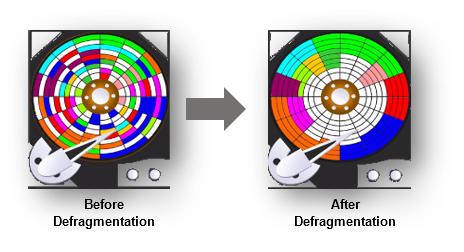
5. Verifique la PC en busca de malware

Escanee su PC siempre que esté instalando software nuevo o inyectando pen drive, discos duros, etc. para evitar virus, spyware, adware y otros programas maliciosos que consumen una gran cantidad de recursos del sistema (como memoria, disco duro y procesador)
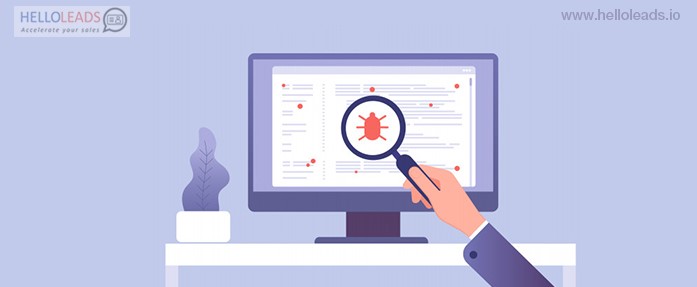
¿Cómo verificar Malware en Windows 10?
Para Windows 10: presione la tecla WIN -> escriba "seguridad de Windows" -> haga clic en "protección contra virus o amenazas" -> seleccione análisis rápido o análisis completo.
6. Reinicie o reinicie su PC regularmente
Reinicie su PC una vez al día y bloquee la computadora cada vez que salga de su escritorio. Esta práctica puede mejorar el rendimiento de su computadora al vaciar la memoria RAM, detener las fugas de memoria y corregir errores. Si su sistema se ralentiza, primero reinicie su sistema antes de continuar con los pasos.
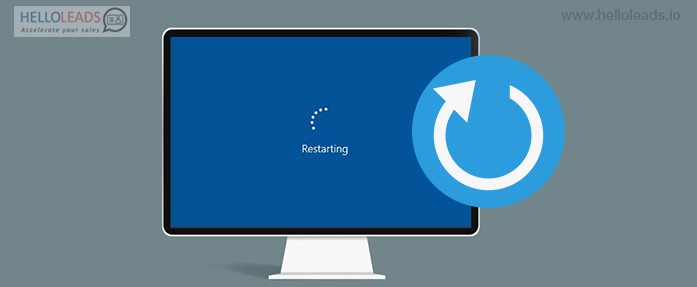
7. Reinicie su PC
Puede cambiar el rendimiento de su computadora portátil y conservar la velocidad de su PC reiniciando su PC. Los archivos temporales no deseados y los archivos invisibles se eliminan al reiniciar la computadora portátil.
¿Cómo reiniciar la computadora portátil?
Presione la tecla WIN + R -> escriba "panel de control" y haga clic en "Aceptar" -> Vaya a la opción "categoría" en la parte superior derecha y seleccione el ícono pequeño -> Elija la opción "recuperación" -> haga clic en "Si tiene problemas con su PC, vaya a la configuración e intente restablecerla” -> Elija la opción Restablecer “Comenzar” en el encabezado Restablecer esta PC -> elija la categoría entre las 2 opciones que desee y realice el restablecimiento.
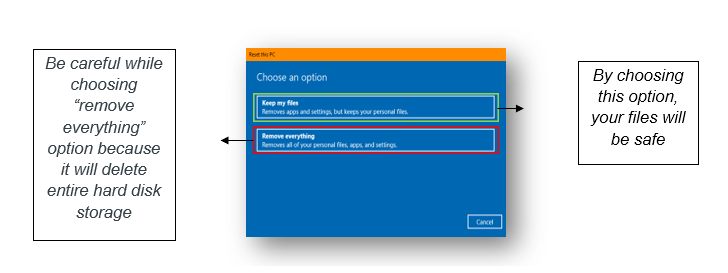
8. Desactivar los programas de inicio
Muchas aplicaciones en la computadora pueden configurarse para comenzar a funcionar automáticamente durante el modo ENCENDIDO del sistema y continuar ejecutándose en segundo plano. Sin embargo, si no usa esas aplicaciones a diario o no tiene un dispositivo potente, pueden desperdiciar valiosos recursos del sistema, lo que puede ralentizar significativamente la experiencia.
¿Cómo deshabilitar las aplicaciones de inicio?
Presione la tecla WIN + R -> escriba "ipconfig" -> Haga clic en "Aceptar" En la ventana emergente de configuración del sistema, seleccione la opción de inicio -> seleccione las aplicaciones no deseadas que se ejecutan en segundo plano Haga clic en "Aceptar"
9. Desactiva los efectos visuales
Debe desactivar el efecto visual para acelerar el rendimiento de su sistema. Presione la tecla WIN + R -> escriba "sysdm.cpl" -> haga clic en "Aceptar" -> En la ventana emergente de propiedades del sistema, seleccione la opción "Avanzada" -> haga clic en el icono "configuración" -> haga clic en la opción "efectos visuales" -> elija "Ajustar para obtener el mejor rendimiento" -> haga clic en "Aplicar y Aceptar"
10. Limpia el hardware tú mismo
Una vez al mes, una persona bien capacitada debe reparar su computadora portátil o puede hacerlo usted mismo viendo videos en línea. Para reparar su computadora portátil, puede buscar en Google el nombre de la empresa de su computadora portátil y el número de modelo.
Pequeña guía para solucionar problemas de hardware usted mismo:
- Apague (o) Desenchufe la fuente de alimentación antes de realizar la solución de problemas de hardware
- Retire el ensamblaje de la carcasa inferior de su computadora portátil desenroscando y, si es un usuario de escritorio, retire la cubierta exterior del gabinete de su CPU
- Puedes limpiar las piezas usando un soplador.
- Limpie la placa de circuito con alcohol isopropílico y un paño o cepillo blanco.
- Retire la RAM con cuidado y limpie la parte del borde de la RAM
Como resultado del uso regular, sus computadoras pueden ralentizarse. Para evitar frustrarse, siempre es bueno hacer un servicio regular y asegurarse de que todo funcione correctamente. La lista anterior de consejos puede ayudarlo a mejorar fácilmente el rendimiento de su computadora. Espero que esta publicación te ayude a acelerar tu PC.
